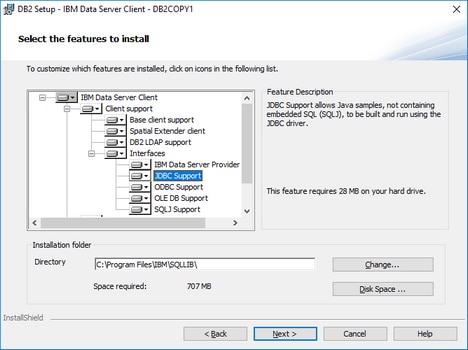Verbinden mit IBM DB2 (JDBC)
Dieses Kapitel enthält eine Beispielanleitung für das Herstellen einer Verbindung zu einem IBM DB2 Datenbankserver über JDBC.
Voraussetzungen
•JRE (Java Runtime Environment) oder Java Development Kit (JDK) muss installiert sein. Dabei kann es sich entweder um Oracle JDK oder einen Open Source Build wie z.B. Oracle OpenJDK handeln. UModel ermittelt den Pfad zur Java Virtual Machine (JVM) anhand der folgenden Ordner und zwar in folgender Reihenfolge: (i) anhand des benutzerdefinierten JVM-Pfads, den Sie eventuell in den Applikationsoptionen definiert haben, siehe Java-Einstellungen; (ii) anhand des JVM-Pfads in der Windows Registry; (iii) anhand der JAVA_HOME-Umgebungsvariablen.
•Stellen Sie sicher, dass die Plattform von UModel (32-Bit, 64-Bit) mit der des JRE/JDK übereinstimmt.
•Der JDBC-Treiber (eine oder mehrere .jar-Dateien, die die Verbindung zur Datenbank herstellen) muss auf Ihrem Betriebssystem installiert sein. In diesem Beispiel wird der JDBC-Treiber verwendet, der zur Verfügung steht, nachdem Sie die IBM Data Server Client Version 10.1 (64-Bit) installiert haben. Um die JDBC-Treiber zu installieren, wählen Sie eine Standardinstallation oder wählen Sie diese Option explizit im Installationsassistenten aus.
Wenn Sie den Standardinstallationspfad nicht geändert haben, befinden sich die erforderlichen .jar-Dateien nach der Installation im Verzeichnis C:\Programme\IBM\SQLLIB\java.
•Sie haben die folgenden Datenbankverbindungsinformationen zur Verfügung: Host, Port, Datenbankpfad, Name oder Alias, Benutzername und Passwort.
Verbindung
1.Starten Sie den Datenbank-Verbindungsassistenten und klicken Sie auf JDBC-Verbindungen (eine Abbildung des Dialogfelds finden Sie unter JDBC-Verbindung).
2.Geben Sie neben dem Feld Classpaths den Pfad zur .jar-Datei , die die Verbindung zur Datenbank bereitstellt, ein. Falls nötig, können Sie auch eine durch Semikola getrennte Liste von .jar-Dateipfaden eingeben. Wenn Sie den Dateipfad zum CLASSPATH des Systems hinzugefügt haben, können Sie dieses Feld leer lassen.
3.Wählen Sie im Feld Treiber den entsprechenden Treiber aus. Relevante Treiber stehen nur zur Verfügung, wenn im Feld Classpaths oder in der Umgebungsvariablen CLASSPATH ein gültiger .jar-Dateipfad angegeben wurde.
4.Geben Sie den Benutzernamen und das Passwort für die Datenbank in die entsprechenden Felder ein.
5.Geben Sie in das Textfeld Datenbank-URL den JDBC Connection String gemäß dem Muster in der Tabelle unten ein, indem Sie die hervorgehobenen Werte durch die entsprechenden Werte für Ihren Datenbankserver ersetzen.
6.Klicken Sie auf Verbinden.
Verbindungsinformationen für das IBM DB2-Beispiel
Feld | Wert |
Classpaths | C:\Programme\IBM\SQLLIB\java\db2jcc.jar |
Treiber | com.ibm.db2.jcc.DB2Driver |
Datenbank URL | jdbc:db2://hostName:port/databaseName |